Windows11で、IMEで漢字変換をしようとしたら2種類しか候補が表示されなくなってしまい、変換候補のリストが全く表示されない場合の対処法を備忘録的に投稿します。
変換候補が2種類しか表示されない
例えば、メモ帳でIMEがオンの状態で「あい」と入力して
スペースキーで変換候補を表示します。すると「合い」が表示されて
もう一回、スペースキーで変換候補を表示すると「愛」が表示されて
これ以上、どれだけスペースキーを押しても「愛」しか表示されなくなってしまう現象に遭遇しました。
要するにIMEの不具合(かも)
IMEのバージョンを戻すことで変換候補を表示することができました。
要するにIMEが更新されて、何かの不具合で変換候補が出ない状況になっているようです。
IME設定って深いので、毎回迷子になるので備忘録的に手順を掻きます。
1.[Windows設定|時刻と言語]から始めます。
2.[言語と地域]を選択します。
3.[日本語]右側の[…]をクリックして表示されたポップアップメニューから[言語オプション]を選択します。
4.[オプション]画面の[Microsoft IME]右側の[…]をクリックして表示されたポップアップメニューから[キーボードオプション]を選択します。
5.[Microsoft IME]画面の[全般]を選択します。
6.[全般]画面の[以前のバージョンのMicrosoft IME を使う]を[オン]に変更します。
7.[IME バージョンの変更]画面で[OK]を選択します。
漢字変換の際に、変換候補のリストが表示されるようになります。
まとめ
Windows11のIMEで、かな漢字変換をする際に候補が2つしか表示されない現象は、IMEが更新されて、新しいバージョンで何らかの不具合が発生している可能性があります。
[時刻と言語|言語と地域|オプション|Microsoft IME|全般]設定で[以前のバージョンのMicrosoft IME を使う]を有効にすることで変換候補を表示させることができます。
Windows11で、IMEの漢字変換時に候補が2つしか表示されず困っている人の参考になれば幸いです。
スポンサーリンク
最後までご覧いただき、ありがとうございます。

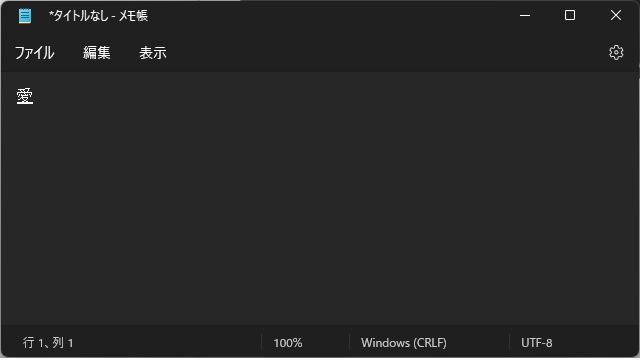

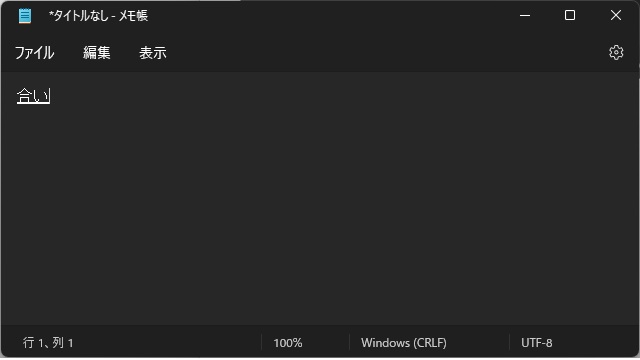
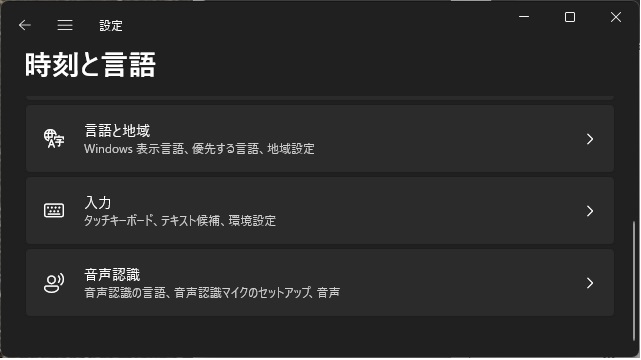
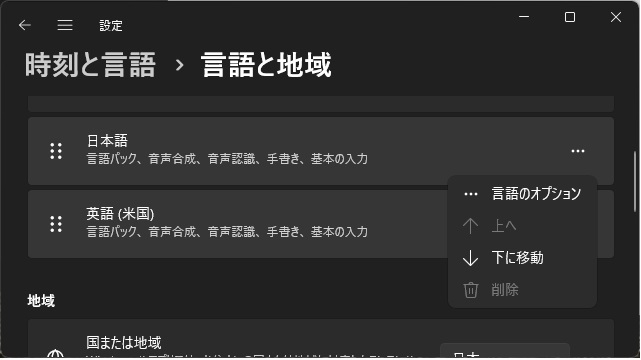
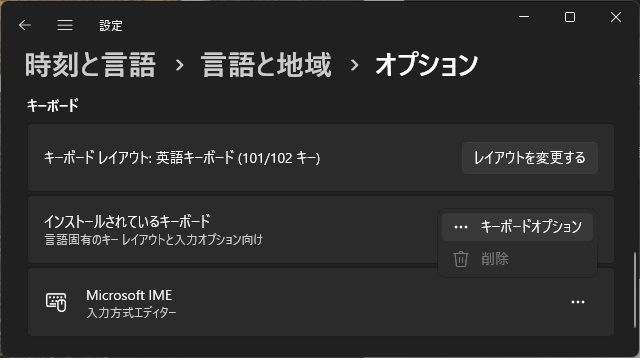
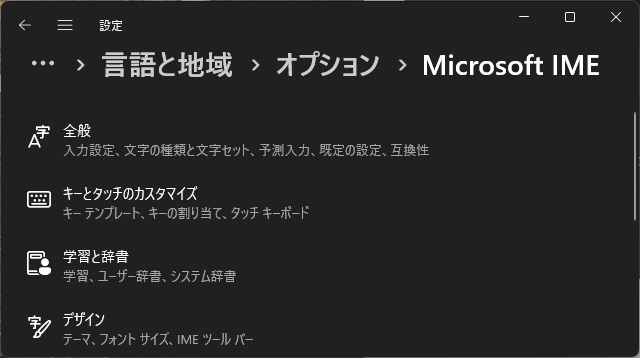
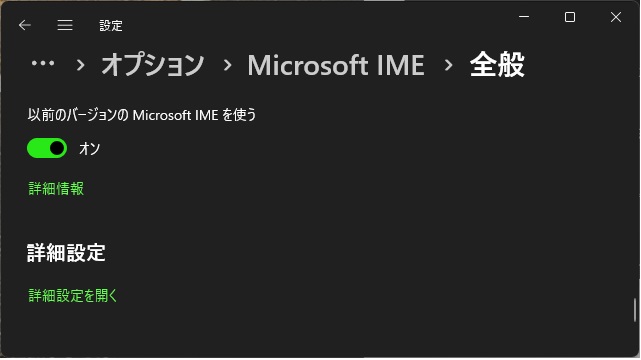
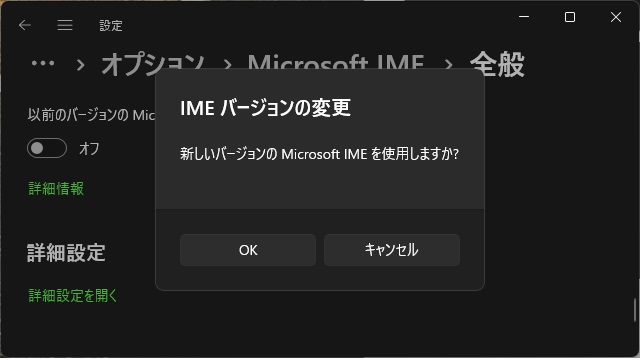
ものすごく助かりました!他のサイトを見てもMicrosoft IMEまで辿り着けなくて困ってました。
分かりやすい説明をありがとうございます!
コメントありがとうございます。記事がお役に立てて嬉しいです。